Izlaists pirms 6 gadiem, Varavīksnes sešu aplenkums joprojām ir viens no karstākajiem šāvējiem. Lai gan spēle ir ieslēgta, daudzi spēlētāji joprojām ziņo, ka tērzēšana nedarbojas izdevums. Ja gadās būt vienā laivā, neuztraucieties. Šeit mēs apkopojām dažus labojumus, kas veikti zemāk, izmēģiniet tos un nekavējoties atgriezīsim jūsu komiksus.
Izmēģiniet šos labojumus
Iespējams, ka nevajadzēs tos visus izmēģināt. Vienkārši virzieties uz leju, līdz atrodat to, kurš izdara triku.
- Pārliecinieties, vai darbojas jūsu mikrofons
- Pārbaudiet skaņas iestatījumus datorā
- Atjauniniet ierīces draiverus
- Pareizi iestatiet spēles iekšējo audio
- Instalējiet visus Windows atjauninājumus
- Pārbaudiet, vai tā nav servera problēma
1. labojums: pārliecinieties, vai darbojas jūsu mikrofons
Pirms mēģināt kaut ko sarežģītāku, jums tas jādara pārliecinieties, vai darbojas jūsu mikrofons . Pārbaudiet, vai ierīce ir droši pievienota pareizajam portam un vai kabelis ir labā stāvoklī. Ja izmantojat austiņas ar fizisku slēdzi, pārliecinieties, ka tās ir ieslēgtas un iestatītas mērenam skaļumam. Ja iespējams, pārbaudiet ierīci citā datorā.
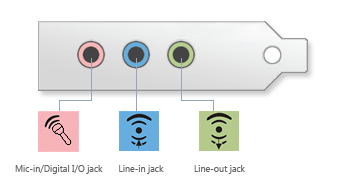
Audio porti
Ja uzskatāt, ka mikrofons darbojas pareizi, apskatiet nākamo labojumu zemāk.
2. labojums: pārbaudiet skaņas iestatījumus datorā
Pēc tam pārliecinieties, vai mikrofons ir pareizi konfigurēts jūsu datorā. Lai pārbaudītu, varat veikt tālāk norādītās darbības.
- Tastatūrā nospiediet Win + R (Windows logotipa poga un poga r) vienlaikus izsaukt lodziņu Palaist. Ierakstiet vai ielīmējiet ms-settings: skaņa un noklikšķiniet labi .

- Saskaņā Ievade sadaļā pārliecinieties, vai ievades ierīce ir iestatīta uz vēlamo. Pēc tam noklikšķiniet Ierīces īpašības un testa mikrofons .

- Pārliecinieties, vai lodziņš atrodas blakus Atspējot nav pārbaudīts, un slīdnis zem Skaļums ir iestatīts uz 100.

- Klikšķis Sākt pārbaudi un pieskarieties mikrofonam vai runājiet ar to. Pēc tam noklikšķiniet Pārtraukt testu . Ja jums tiek prasīts Augstākā vērtība, ko mēs redzējām, bija xx (xx> 0) procenti , tas nozīmē, ka jūsu mikrofons ir iestatīts pareizi.

Tagad jūs varat pārbaudīt savu mikrofonu Rainbow Six Siege.
Ja šis labojums nedod jums veiksmi, varat turpināt nākamo.
3. labojums: atjauniniet ierīces draiverus
Balss tērzēšanas problēma varētu norādīt, ka izmantojat kļūdaini vai novecojuši autovadītāji . Mēs vienmēr iesakām spēlētājiem atjaunināt savu draiveri, jo tas varētu palīdzēt izvairīties no daudzām saderības problēmām. Problēmu novēršanā, izmantojot audio problēmas, jāpārliecinās, vai izmantojat jaunākos grafikas un audio draiverus. Ierīces draiverus var atjaunināt divējādi: manuāli vai automātiski.
1. iespēja: manuāli atjauniniet draiverus
Ja esat iepazinies ar datora iestatīšanu, varat mēģināt manuāli atjaunināt draiverus. Vispirms attiecībā uz tīkla un audio draiveriem apmeklējiet mātesplates ražotāja atbalsta vietni un meklējiet savu modeli. GPU draiverim vienkārši dodieties uz grafikas kartes ražotāja lejupielādes lapu:
- NVIDIA
- AMD
Pēc tam lejupielādējiet jaunāko instalēšanas programmu, kas ir saderīga ar jūsu sistēmu.
2. iespēja: automātiski atjauniniet draiverus (ieteicams)
Ja jums nav laika, pacietības vai datorprasmju, lai manuāli atjauninātu draiverus, varat to izdarīt automātiski Vadītājs viegli . Driver Easy automātiski atpazīs jūsu sistēmu un atradīs pareizos draiverus jūsu precīzajai grafiskajai kartei un jūsu Windows versijai, un tas tos pareizi lejupielādēs un instalēs:
- Lejupielādēt un instalējiet Driver Easy.
- Palaidiet Driver Easy un noklikšķiniet uz Skenēt tagad pogu. Pēc tam Driver Easy skenēs jūsu datoru un atklās visus problēmu draiverus.

- Klikšķis Atjaunot visu lai automātiski lejupielādētu un instalētu pareizo visu draiveru versiju, kuru sistēmā trūkst vai ir novecojusi.
(Tas prasa Pro versija - noklikšķinot uz Atjaunināt visu, jums tiks piedāvāts veikt jaunināšanu. Ja jūs nevēlaties maksāt par Pro versiju, jūs joprojām varat lejupielādēt un instalēt visus nepieciešamos draiverus, izmantojot bezmaksas versiju; tie vienkārši jālejupielādē pa vienam un manuāli jāinstalē, kā parasti.)

Pēc visu draiveru atjaunināšanas restartējiet datoru un pārbaudiet, vai tagad varat runāt Rainbow Six Siege.
Ja jaunākie draiveri nepalīdzēja, varat izmēģināt nākamo risinājumu.
4. labojums: instalējiet visus Windows atjauninājumus
Parasti sistēma Windows automātiski lejupielādēs un instalēs sistēmas atjauninājumus, taču, tā kā tā ir arī pielāgojama funkcija, problēmu novēršanā jums manuāli jāpārbauda atjauninājumi.
Lūk, kā:
- Tastatūrā nospiediet Win + I (Windows logotipa taustiņš un i taustiņš), lai atvērtu lietotni Windows iestatījumi. Klikšķis Atjaunināšana un drošība .

- Klikšķis Meklēt atjauninājumus . Pēc tam Windows lejupielādēs un instalēs pieejamos ielāpus. Tas var aizņemt kādu laiku (līdz 30 minūtēm).

Kad esat instalējis visus sistēmas atjauninājumus, restartējiet datoru un pārbaudiet mikrofonu Rainbow Six Siege.
Ja šis labojums jums neveic triku, vienkārši pārejiet pie nākamā.
5. labojums: pareizi iestatiet spēles iekšējo audio
Pēc tam jums jāpārbauda, vai spēles audio iestatījumi ir nepareizi konfigurēti. Lai pārbaudītu, varat izmantot šīs darbības:
- Palaidiet Rainbow Six Siege un atveriet IESPĒJAS .
- Pārejiet uz AUDIO cilni. Iestatiet Master Volume līdz mērenai vērtībai, Balss tērzēšanas skaļums līdz maks. (100).

- Jūs varat iestatīt Balss tērzēšanas ierakstīšanas režīms uz Atvērt atkarībā no lietošanas veida. Iestatiet Balss tērzēšanas ierakstu līmenis uz 100 , pēc tam izvēlieties mērenu vērtību Balss tērzēšanas ierakstu slieksnis .

- Tagad atgriezieties savā spēlē un pārbaudiet spēles tērzēšanu.
Ja, mainot audio iestatījumus, tērzēšana nedarbojas, varat pāriet uz nākamo metodi.
6. labojums: pārbaudiet, vai tā nav servera problēma
Ja neviens no iepriekš minētajiem labojumiem jums nedarbojas, iespējams, jums nevajadzētu uztraukties pārāk daudz. Saskaņā ar dažām spēlēm tas varētu būt tikai servera kļūme. Un atsauksmes liecina, ka šī kļūda rodas reizēm. Lai uzzinātu, vai tā ir vienkārši servera problēma, varat pārbaudīt Ubisoft atbalsts Twitter jaunāko informāciju.
Tātad šie ir jūsu balss tērzēšanas problēmas labojumi Rainbow Six Siege. Cerams, ka šī ziņa palīdzēs jums atrisināt problēmu, un tagad jūs varat izbaudīt spēli kopā ar draugiem. Ja jums ir kādas šaubas vai idejas, vienkārši runājiet ar mums zemāk esošajos komentāros.










![[Novērsts] netwtw10.sys Blue Screen of Death Error](https://letmeknow.ch/img/knowledge-base/A9/fixed-netwtw10-sys-blue-screen-of-death-error-1.png)


![[ATRISINĀTS] Steam satura faila bloķēšanas kļūda (2024)](https://letmeknow.ch/img/knowledge-base/92/steam-content-file-locked-error.png)

![[Atrisināts] Elden Ring vairāku spēlētāju spēle nedarbojas](https://letmeknow.ch/img/knowledge-base/76/elden-ring-multiplayer-not-working.jpg)
